Il n’ya rien de plus frustrant que d’exécuter un programme que vous utilisez tout le temps, seulement après que vous ayez rencontré un message d’erreur. Dans ces cas, le message d'erreur indiquera très probablement l'extension de fichier «.dll». Parce que la plupart des gens ne savent pas Qu'est-ce qu'un fichier DLL Ou bien moins, cela peut mettre les utilisateurs dans un mode panique complet. Heureusement, Windows dispose de méthodes intégrées pour résoudre ce problème courant.

Qu'est-ce qu'un fichier .dll?
Une DLL (bibliothèque de liens dynamiques) est un fichier contenant du code et des données pouvant être utilisés simultanément par plusieurs programmes. Ces fichiers partagent les capacités et les fonctionnalités de nombreux programmes pour optimiser le fonctionnement de votre ordinateur. Fondamentalement, les fichiers DLL améliorent les performances de votre ordinateur, réduisent l'espace disque en éliminant le besoin de dupliquer des fichiers faisant la même chose et en optimisant l'utilisation pour la mémoire vive.
Les DLL étant très courantes, elles sont souvent une source d’erreurs. Les fichiers DLL perdus ou endommagés peuvent être une source de frustration ou pire, une perte totale de productivité. La logique suggère que si Windows vous avertit d'une DLL manquante, la meilleure solution consiste à la télécharger. Cependant, c'est quelque chose que vous voulez éviter.

En règle générale, les DLL sur le Web sont obsolètes, ce qui signifie qu'elles ne résoudront pas votre problème. Dans le pire des cas, la DLL téléchargée sera infectée par un logiciel malveillant. Cela peut entraîner de graves problèmes en raison du fonctionnement des fichiers DLL. Comme il est partagé entre de nombreux programmes, vous pouvez entrer dans une infection à l’échelle du système. Heureusement, il existe des moyens de résoudre, mettre à jour et résoudre le problème de vos fichiers DLL sans avoir à recourir à leur téléchargement à partir d'Internet.
Vérifier les mises à jour
Parfois, aucun programme ne fonctionnera parce qu'il vous manque une mise à jour importante du système ou du programme. Heureusement, Windows facilite la localisation des mises à jour et leur application à la fois à Windows et aux applications que vous avez installées.
Le Windows 10 insiste pour appliquer les mises à jour ، Que cela vous plaise ou non. Toutefois, si vous rencontrez des problèmes, vous pouvez vérifier si des mises à jour sont disponibles manuellement. Pour ce faire, tapez mise à jour de windows Dans le champ Rechercher inclus dans la barre des tâches, cliquez sur le premier résultat. Cela ouvrira une nouvelle fenêtre qui vous permettra de vérifier toutes les mises à jour disponibles. Si Windows trouve des mises à jour, il vous indiquera quand l'installation est planifiée. Si vous souhaitez l'installer immédiatement, cliquez simplement sur le bouton Installer maintenant.
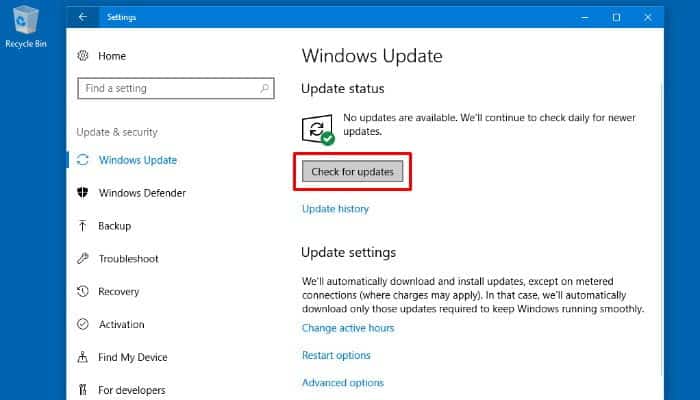
Dans les versions antérieures de Windows, le processus de mise à jour n'était pas complètement automatique, contrairement à Windows 10. Pour rechercher des mises à jour, cliquez sur le bouton Démarrer, puis tapez Windows Update Dans la barre de recherche et appuyez sur “Entrée”. Dans la fenêtre Windows Update, vous verrez que les mises à jour sont divisées en “Important” et “En option”. Ici, vous pouvez cliquer sur le bouton Installer les mises à jour ou sur le lien Mises à jour pour sélectionner les mises à jour à appliquer manuellement.
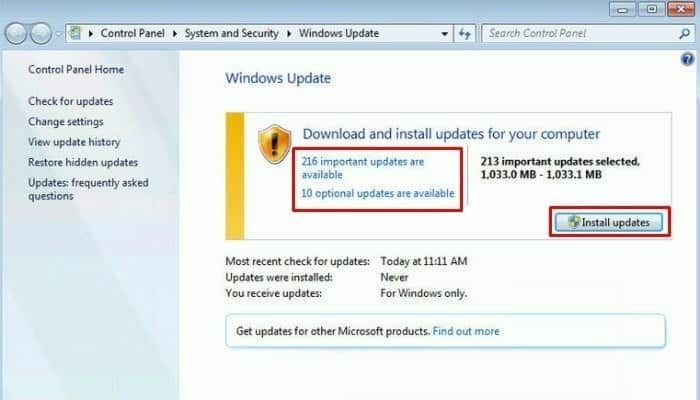
Utiliser le vérificateur de fichiers système
Si la mise à jour au niveau du système ne résout pas le problème, Windows dispose d'un correctif qui parvient à l'avant. Cette solution s'appelle le vérificateur de fichiers système. C'est un utilitaire qui identifie et récupère les fichiers corrompus dans Windows. L'utilisation du vérificateur de fichiers système nécessite l'utilisation d'une invite de commande. Bien que cela puisse attirer certains utilisateurs, l’exécution du Vérificateur de fichiers système est très facile.
Pour commencer, placez le pointeur de votre souris dans la barre de recherche. Sous Windows 10, le champ de recherche est accessible directement à partir de la barre des tâches, tandis que la barre de recherche se trouve dans les anciennes versions de Windows après avoir cliqué sur le bouton Démarrer. Avec le pointeur de la souris dans la barre de recherche, tapez Invite de commandes Et appuyez sur Entrée. Cliquez-droit sur "Invite de commandes" dans les résultats de la recherche. Si vous utilisez un périphérique tactile, maintenez enfoncée la touche Invite de commandes. Cela créera un menu déroulant. À partir de là, sélectionnez "Exécuter en tant qu'administrateur".
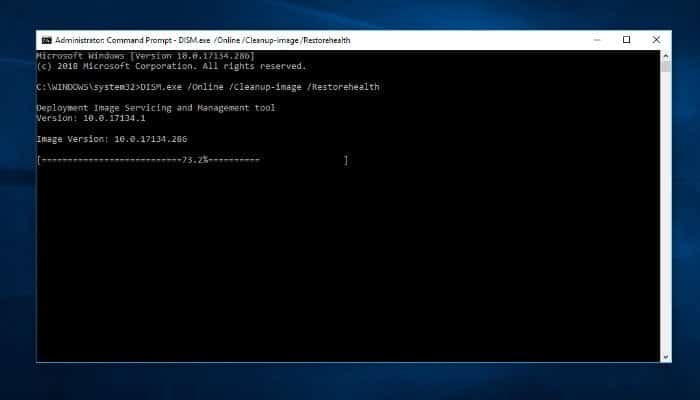
La fenêtre d'invite de commande devrait maintenant apparaître à l'écran. Tapez ce qui suit:
DISM.exe /Online /Cleanup-image /Restorehealth
Sachez qu'il y a un espace avant chaque “/” et appuyez sur “Entrée” pour exécuter la commande. Soyez patient car cela peut prendre un certain temps. Une fois le processus terminé, tapez ce qui suit:
sfc /scannow
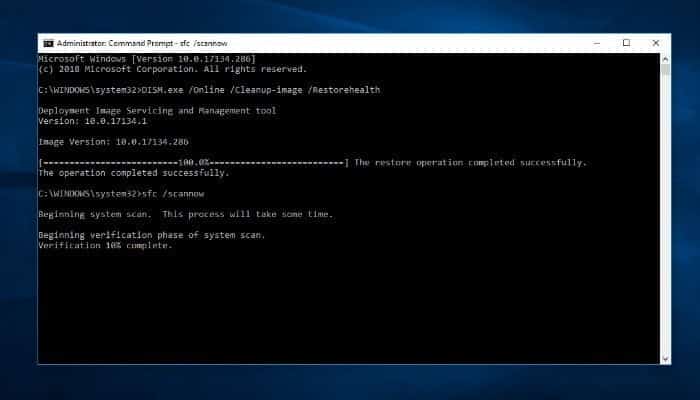
Encore une fois, assurez-vous que l'espace avant "/" appuyez sur "Entrée" pour exécuter la commande. Cela peut prendre un certain temps, pensez donc à préparer une tasse de café. Une fois le processus terminé, essayez de faire ce que vous essayez de faire lorsque vous recevez le message d'erreur. Avec un peu de chance, le vérificateur de fichiers système corrigera votre problème.
Autres situations où le vérificateur de fichiers système peut vous aider
Le Vérificateur de fichiers système est un utilitaire pour Windows fourni avec le système d'exploitation depuis la publication de Windows 98. Bien qu'il soit généralement utilisé pour corriger les erreurs de DLL, vous pouvez également utiliser le Vérificateur de fichiers système lorsque vous rencontrez de nombreux problèmes.
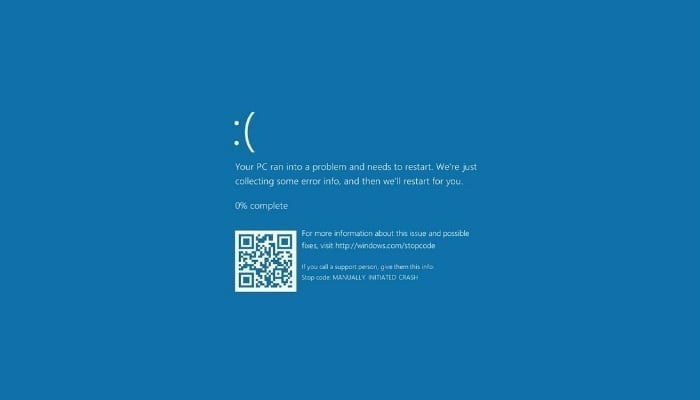
Par exemple, prenez le fameux «écran bleu de la mort». Cet écran est lié à une erreur système fatale empêchant Windows de fonctionner. Le vérificateur de fichiers système peut identifier une corruption avec la possibilité de la réparer. En outre, vous pouvez exécuter le Vérificateur de fichiers système lorsque des programmes ou des applications se bloquent ou se comportent anormalement. Enfin, si vous constatez que certaines fonctionnalités de Windows ne fonctionnent pas correctement, le Vérificateur de fichiers système pourra peut-être résoudre le problème.
Avez-vous déjà rencontré des problèmes avec les fichiers DLL? Si oui, comment l'avez-vous résolu? Faites-nous savoir dans les commentaires!







